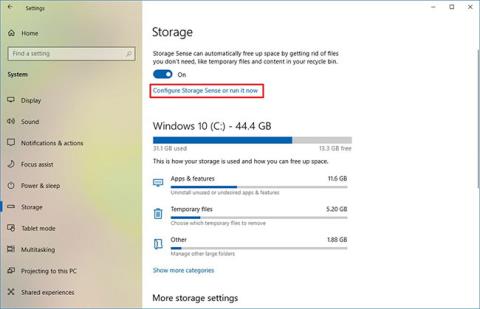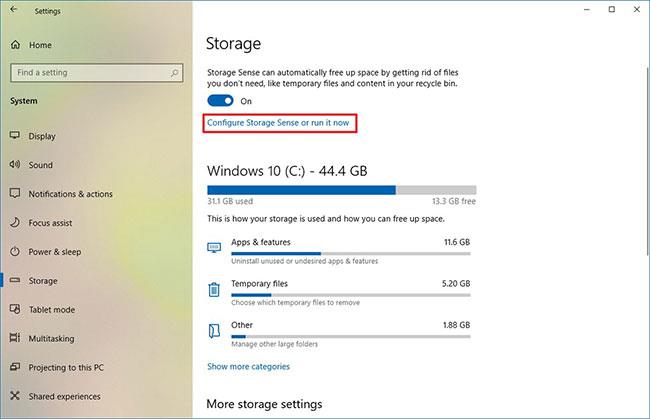Veicot jaunināšanu uz jaunu Windows 10 versiju , piemēram, versiju 2004 vai jebkuru citu līdzekļa atjauninājumu, varat saņemt kļūdas kodu 0x80070070 - 0x50011, 0x50012 vai 0x60000, izmantojot Windows atjaunināšanu , multivides izveides rīku vai atjaunināšanas palīgu.
Jebkurš kļūdas ziņojums 0x80070070 norāda uz jaunināšanas problēmu operētājsistēmā Windows 10. Tomēr tas nerada bažas. Ja saņemat kādu no šiem 3 kļūdu ziņojumiem (0x80070070 - 0x50011, 0x80070070 - 0x50012, 0x80070070 - 0x60000), tas nozīmē, ka datorā nav pietiekami daudz vietas, lai pabeigtu jaunināšanu .
Šajā rokasgrāmatā lasītāji uzzinās, kā novērst kļūdu 0x80070070, kad ierīce mēģina jaunināt uz jaunu Windows 10 versiju.
Kā labot kļūdu 0x80070070 operētājsistēmā Windows 10
Kad tiek parādīta kļūda 0x80070070 - 0x50011, 0x80070070 - 0x50012 vai 0x80070070 - 0x60000, jums vienkārši jāatbrīvo vieta galvenajā atmiņā vai jāpievieno ārējais cietais disks, piemēram, USB ar pietiekamu ietilpību, lai to izmantotu operētājsistēmai Windows. pagaidu atmiņa.
Atbrīvojiet vietu, izmantojot iestatījumus
Lai dzēstu nevajadzīgos un pagaidu failus, lai atbrīvotu vietu operētājsistēmā Windows 10, rīkojieties šādi:
1. Atveriet iestatījumus.
2. Noklikšķiniet uz Sistēma.
3. Noklikšķiniet uz Storage.
4. Sadaļā Storage sense noklikšķiniet uz opcijas Konfigurēt Storage Sense vai palaist to tūlīt .
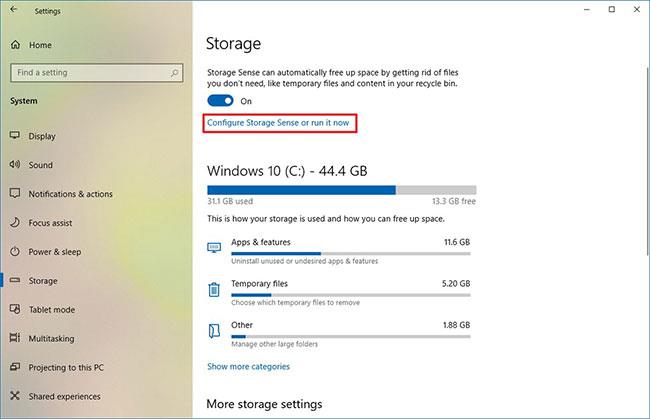
Noklikšķiniet uz opcijas Konfigurēt krātuves sensoru vai palaist to tūlīt
5. Sadaļā Pagaidu faili atzīmējiet opciju Dzēst pagaidu failus, kurus neizmanto manas lietotnes .
Atzīmējiet opciju Dzēst pagaidu failus, kurus neizmanto manas lietotnes
6. Izmantojiet izvēlni Dzēst failus no manas atkritnes, ja tie ir bijuši ilgāku laiku, un atlasiet opciju 1 diena .
7. Izmantojiet nolaižamo izvēlni Dzēst failus mapē Lejupielādes, ja tie ir bijuši tur jau ilgāku laiku, un uzmanīgi atlasiet failus, lai tos noņemtu. (Ja nevēlaties dzēst failus mapē Lejupielādes , atlasiet opciju Nekad ).
8. Sadaļā Lokāli pieejamais mākoņa saturs izmantojiet nolaižamās izvēlnes, lai izvēlētos, kad OneDrive saturam jābūt pieejamam tikai tiešsaistē, lai atbrīvotu vietu.
9. Noklikšķiniet uz pogas Notīrīt tūlīt.
Kad būsiet pabeidzis šīs darbības, Storage sense atgūs vietu, lai labotu kļūdu 0x80070070. Ja nevarat iztīrīt nepieciešamo failu skaitu, varat mēģināt dzēst pagaidu failus.
Dzēst pagaidu failus
Lai izdzēstu pagaidu sistēmas failus, izpildiet rakstā norādītās darbības: Daži padomi, kā atbrīvot vietu datora cietajā diskā operētājsistēmā Windows 10 .
Atbrīvojiet vietu, izmantojot diska tīrīšanas rīku
Ja jums joprojām ir nepieciešams atbrīvot vairāk vietas, varat izmantot diska tīrīšanas rīku. Plašāku informāciju par to, kā to izdarīt, skatiet rakstā: Automātiski atbrīvojiet vietu cietajā diskā operētājsistēmā Windows 10, izmantojot diska tīrīšanu .
Pēc darbību veikšanas un pietiekami daudz vietas mēģiniet vēlreiz jaunināt uz Windows 10, un jums vairs nevajadzētu redzēt kļūdas ziņojumus.